Configurar el Certificado del Servidor Web para la Autenticación de Firebox
Cuando los usuarios se conectan a su Firebox con un explorador web, generalmente ven una advertencia de seguridad. Ese alerta aparece porque el certificado predeterminado no es de confianza o porque el certificado no coincide con la dirección IP o nombre de dominio usado para la autenticación. Puede usar un certificado autofirmado o de terceros que coincida con la dirección IP o nombre de dominio para la autenticación de usuarios. Debe importar ese certificado en cada dispositivo o explorador cliente para evitar los alertas de seguridad.
Si utiliza un certificado para la autenticación, es importante realizar un seguimiento de cuándo vencen los certificados. Esto ayuda a evitar interrupciones en servicios críticos como VPN.
Para obtener más información sobre cómo importar e instalar un certificado de terceros del Servidor Web, consulte Importar e Instalar un Certificado de Servidor Web de Terceros.
- En Fireware v12.2.1 o superior, seleccione Sistema > Certificados y luego seleccione la pestaña Certificado de Servidor Web Firebox.
En Fireware v12.2 o inferior, seleccione Autenticación > Certificado de Servidor Web.
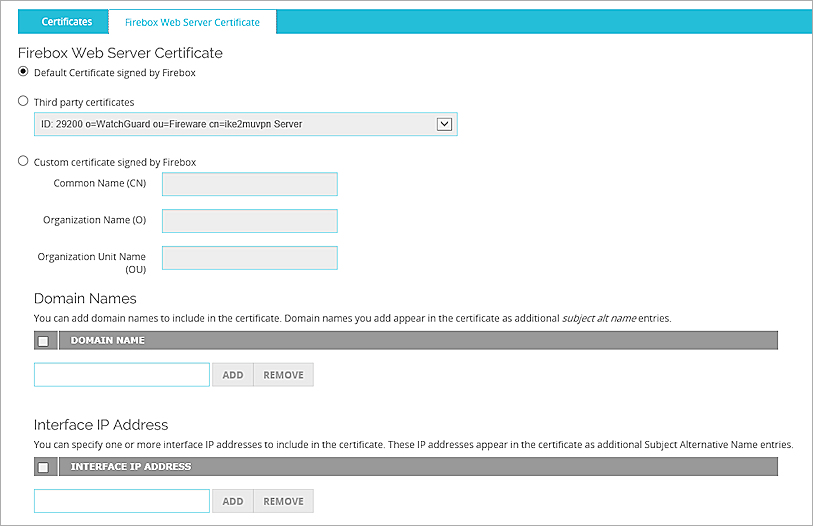
- Para utilizar el certificado predeterminado, seleccione Certificado predeterminado firmado por Firebox y vaya al último paso de este procedimiento.
- Para usar un certificado previamente importado, seleccione Certificados de terceros.
- Seleccione un certificado de la lista desplegable Certificados de terceros y vaya al último paso de este procedimiento.
Este certificado debe ser reconocido como un certificado Web. - Para crear un certificado personalizado firmado por su Firebox, seleccione Certificado personalizado firmado por Firebox.
- Ingrese el Nombre Común de su organización. Éste suele ser su nombre de dominio.
- (Opcional) También puede ingresar un Nombre de Organización y un Nombre de Unidad de Organización para identificar la parte de su organización que creó el certificado.
- Para crear nombres de sujeto adicionales o direcciones IP de interfaz para direcciones IP en las que planea utilizar el certificado, en el cuadro de texto Nombres de Dominio ingrese el nombre de dominio y haga clic en Agregar.
El nombre de dominio aparece en la lista Nombres de Dominio. - Repita el paso 8 para agregar más nombres de dominio.
- Haga clic en Guardar.
- En Fireware v12.2.1 o superior, seleccione Configuración > Certificados y luego seleccione la pestaña Certificado de Servidor Web Firebox.
En Fireware v12.2 o inferior, seleccione Configuración > Autenticación > Certificado de Servidor Web.
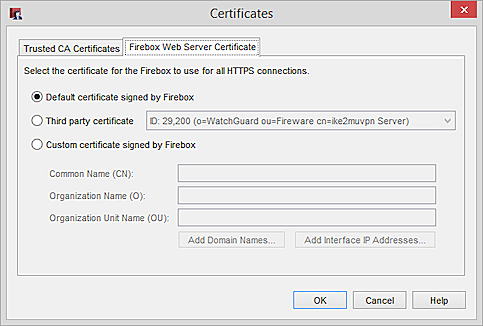
- Para utilizar el certificado predeterminado, seleccione Certificado predeterminado firmado por Firebox y vaya al último paso de este procedimiento.
- Para usar un certificado previamente importado, seleccione Certificado de terceros.
- Seleccione un certificado de la lista desplegable Certificado de terceros y vaya al último paso de este procedimiento.
Este certificado debe ser reconocido como un certificado Web. - Para crear un certificado personalizado firmado por su Firebox, seleccione Certificado personalizado firmado por Firebox.
- Ingrese el Nombre Común de su organización. Éste suele ser su nombre de dominio.
- (Opcional) También puede ingresar un Nombre de Organización y un Nombre de Unidad de Organización para identificar la parte de su organización que creó el certificado.
- Haga clic en Agregar nombres de dominio o Agregar direcciones IP de interfaz.
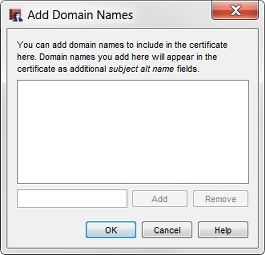
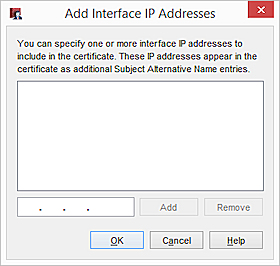
- En el cuadro de texto en la parte inferior del cuadro de diálogo, ingrese un nombre de dominio o dirección IP de una interfaz en su dispositivo Firebox.
- Haga clic en Agregar.
- Repita los pasos 8 y 9 para agregar más nombres de dominio.
- Haga clic en Aceptar.
Para ver el certificado actual de servidor web:
- Abra el Firebox System Manager.
- Seleccione Ver > Certificados. El certificado del servidor web está marcado con un asterisco.